
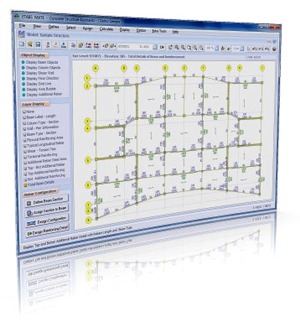

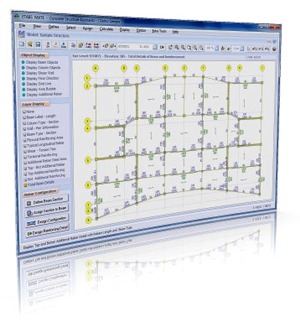
شروع سریع نرم افزار
ETABS MATE
تنها در چهار گام ساده
در اینجا شما با چهار گام ساده آشنا خواهید شد که از طریق آنها به آسانی خواهید توانست فرآیند انتقال سازه به نرم افزار، تنظیم پارامترها، طراحی جزئیات آرماتوربندی و ترسیم نقشه های اجرایی پروژه خود را بسرعت انجام دهید.
برای این منظور ابتدا میبایست پروژه خود را در ETABS مدل، آنالیز و سپس طراحی نمایید پس از آن سیستم واحدهای ETABS را بر روی Kg-Cm قرار داده و چهار گام زیر را دنبال نمایید:
ایجاد فایل متنی مدل توسط ETABS از طریق:
![]() ETABS :
File > Export > Save Model as Etabs .e2k File…
ETABS :
File > Export > Save Model as Etabs .e2k File…
و نیز ایجاد فایل خروجی نتایج طراحی ETABS از طریق:
![]() ETABS : File > Print Tabels… > Concrete Frame Design… > R Output Summery > RTF > OK
ETABS : File > Print Tabels… > Concrete Frame Design… > R Output Summery > RTF > OK
باز کردن فایل متنی مدل درETABS MATE از طریق آیکون
و یا از طریق:
![]() ETABS MATE : File > Import Structure Model From ETABS Text File
ETABS MATE : File > Import Structure Model From ETABS Text File
و نیز باز کردن فایل خروجی نتایج طراحی سازه در ETABS MATE از طریق آیکون ![]() و یا از طریق:
و یا از طریق:
![]() ETABS MATE : File > Import Etabs Design Summery File 1
ETABS MATE : File > Import Etabs Design Summery File 1
اختصاص مشخصات مقطع تیرها شامل میلگردهای طولی و میلگردهای برشی از طریق
و یا:
![]() ETABS MATE : Define > Beam Type-Section and Minimum Rebar
ETABS MATE : Define > Beam Type-Section and Minimum Rebar
محاسبه جزئیات میلگرد گذاری تیرها و تیپ بندی تیر و ستونها از طریق

با انجام این چهار گام ساده شما میتوانید جزئیات میلگردگذاری، تیپ بندی ستونها و دیگر محاسبات انجام شده را بر روی پلان سازه مشاهده نمایید.
پس از انجام طراحی جزئیات شما میتوانید از طریق منوی Export اقدام به ترسیم و
ذخیره نقشه های اجرایی سازه خود بنمایید.
در زیر مراحل بالا بصورت گرافیکی توضیح داده شده اند:
ایجاد فایل متنی مدل توسط ETABS بصورت:
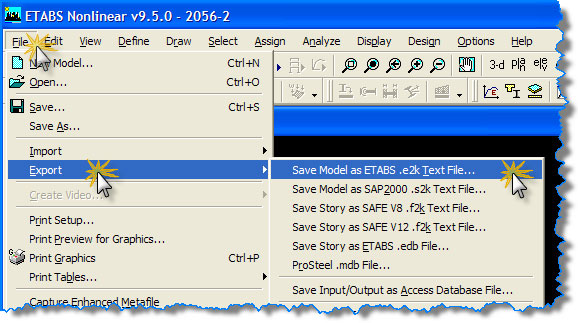
و نیز ایجاد فایل خروجی نتایج طراحی ETABS بصورت:
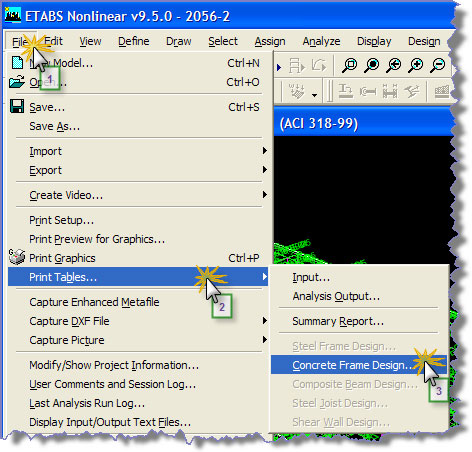
در پنجره باز شده میبایست تنظیمات زیر اعمال شود و سپس فایل نتایج طراحی ساخته شود:
|
ETABS 9.2 |
ETABS 9.5 and more |
پس از انجام تنظیمات فوق فایل نتایج خروجی را در مکان مورد نظر و با فرمت RTF ذخیره نمایید:
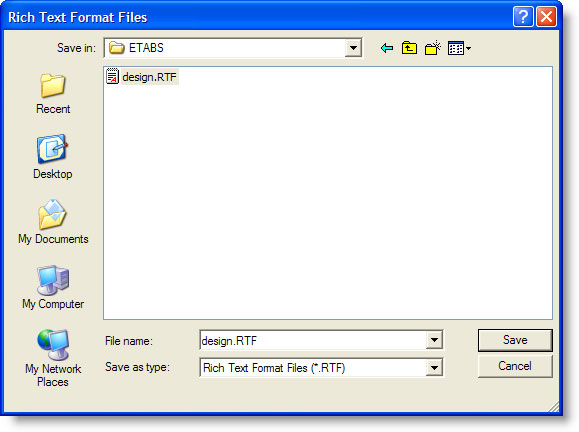
همچنین درصورتیکه سازه دارای دیوار برشی میباشد برای ایجاد فایل نتایج طراحی دیوارهای برشی در نرم افزار ETABS مانند شکل زیر از منوی File گزینه Print tables و سپس Shear Wall Design را انتخاب نمایید.
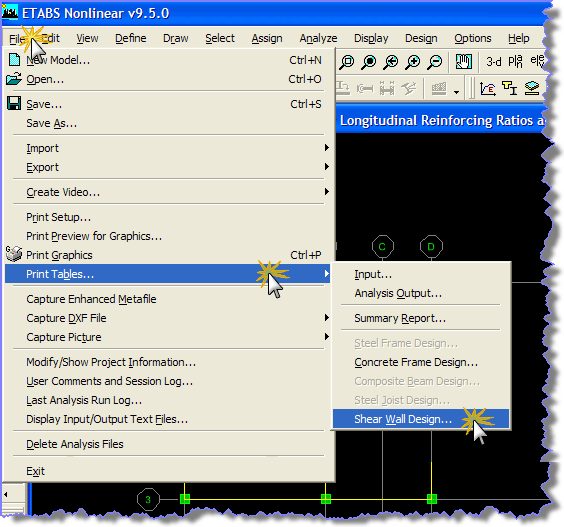
سپس در پنجره باز شده تنظیمات را مطابق شکل زیر انجام دهید و سپس کلید ok را فشار دهید.
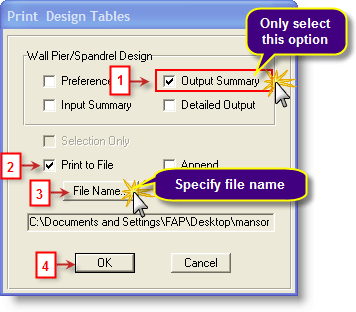
![]() باز کردن فایل متنی مدل درETABS MATE از طریق آیکون
باز کردن فایل متنی مدل درETABS MATE از طریق آیکون ![]() و یا بصورت:
و یا بصورت:
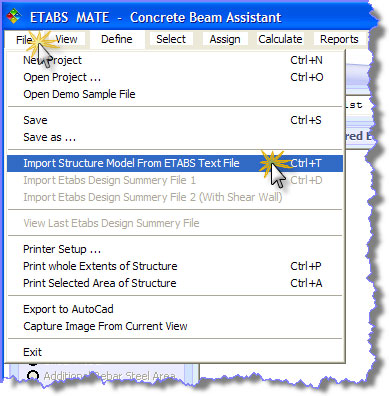
و نیز باز کردن فایل خروجی نتایج طراحی سازه در ETABS MATE از طریق آیکون ![]() و یا از طریق:
و یا از طریق:
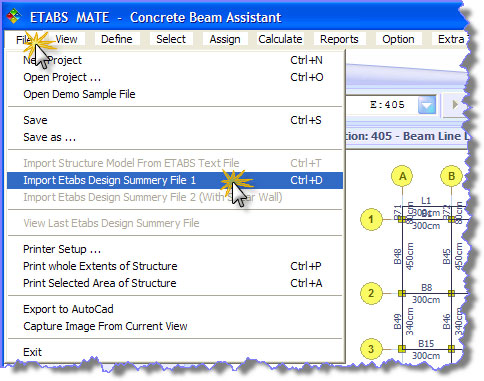
بهمین ترتیب همانند شکل زیر
برای باز کردن فایل خروجی نتایج طراحی دیوارهای در ETABS MATE
گزینه
Import Shear
Wall Design Summer file را کلیک نمایید و در پنجره باز شده
فایل نتایج طراحی دیوارهای برشی را انتخاب نمایید.
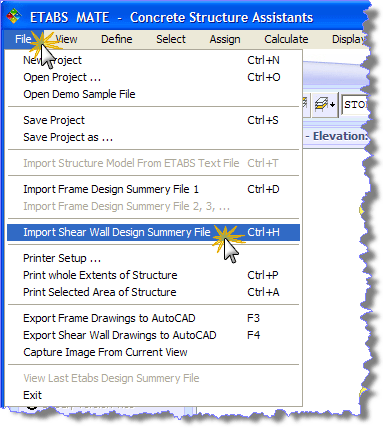
![]() اختصاص مشخصات مقطع تیرها شامل میلگردهای طولی و میلگردهای برشی از طریق
اختصاص مشخصات مقطع تیرها شامل میلگردهای طولی و میلگردهای برشی از طریق ![]() بصورت:
بصورت:
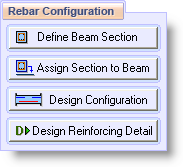
پس از آن کلیه پارامترهای مقطع تیر میبایست در پنجره زیر تعیین و یا کنترل گردند:
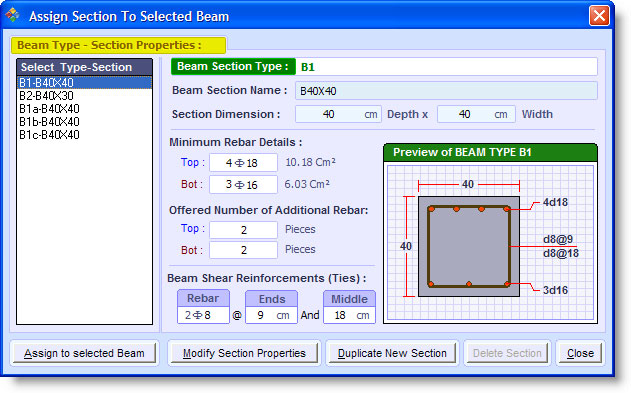
![]() محاسبه جزئیات میلگرد گذاری تیرها از طریق
محاسبه جزئیات میلگرد گذاری تیرها از طریق
 از
پانل Rebar
Configuration
از
پانل Rebar
Configuration
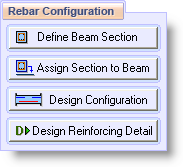
با انجام محاسبه جزئیات میلگرد گذاری نتایج محاسبات بصورت گرافیکی رو پلان سازه بصورت زیر نمایش داده خواهد شد:
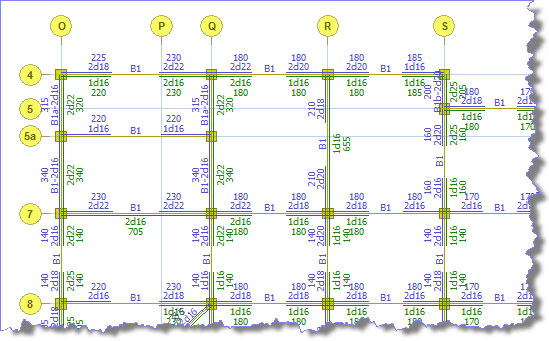
در صورت نیاز میتوانید پارامترهای طراحی جزئیات میلگرد گذاری تیرها را از طریق  بصورت شکل زیر تغییر دهید:
بصورت شکل زیر تغییر دهید:
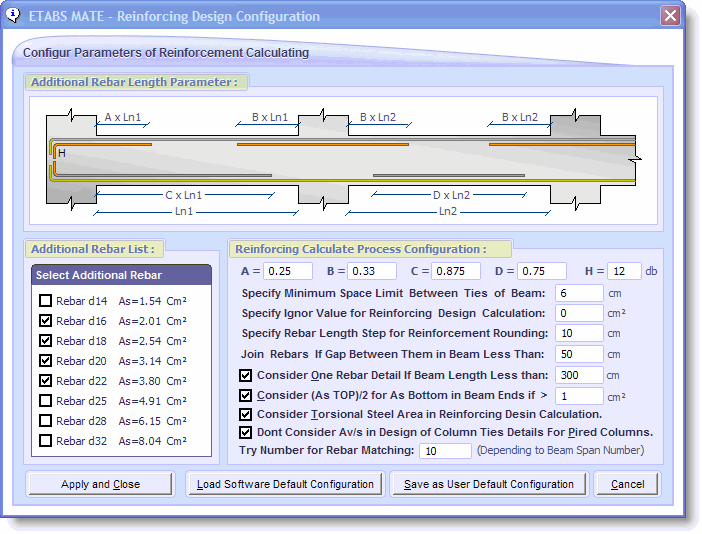
پس از انجام طراحی جزئیات آرماتوربندی، بوسیله دکمه
از منوی ابزار بالای نرم افزار میتوانید نقشه های سازه را ترسیم نمایید. با فشردن این آیکون پنجره زیر باز خواهد شد و با انجام تنظیمات لازم شما میتوانید نقشه سازه را ترسیم و با فرمت فایل ترسیمات نرم افزار AutoCAD ذخیره نمایید.
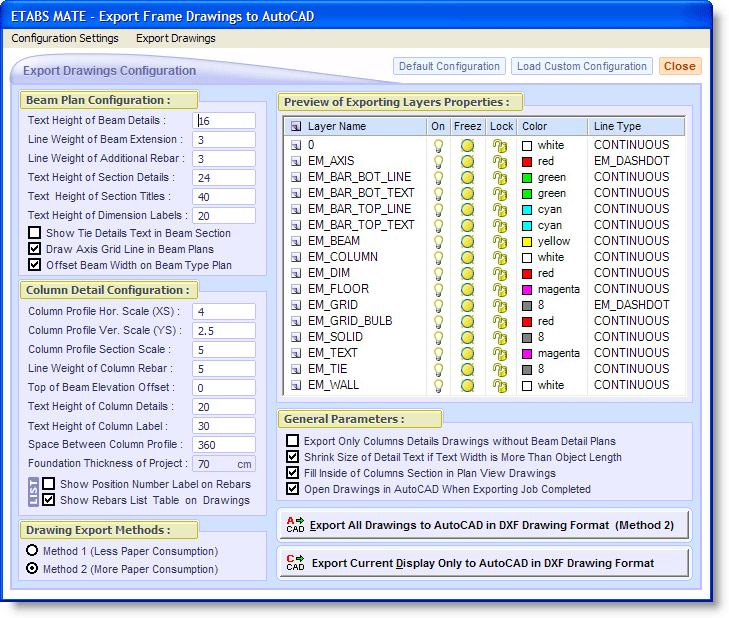
در تصویرهای زیر نمونه ای از نقشه های ترسیم شده توسط نرم افزار مشاهده میگردد.
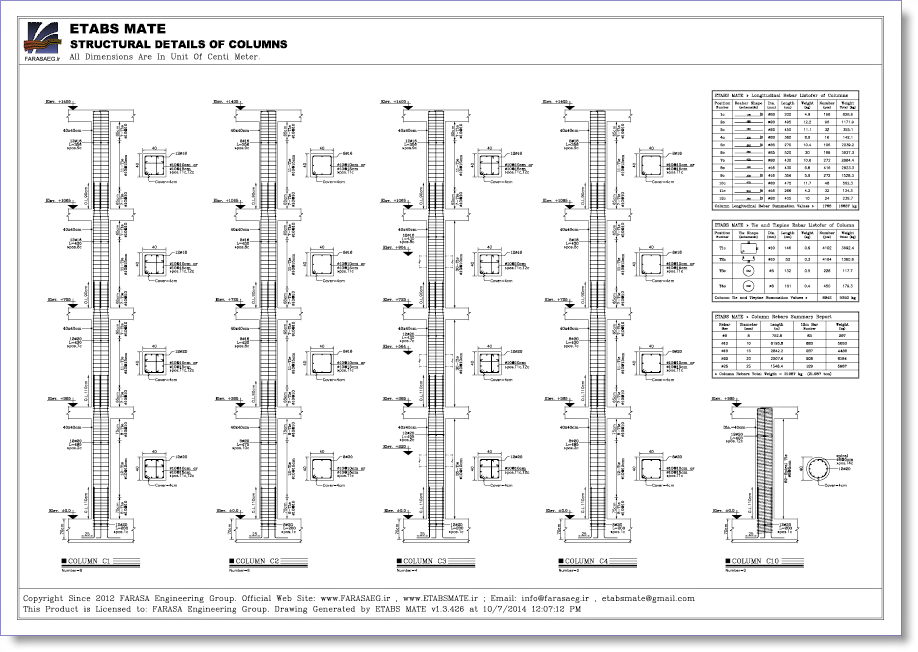
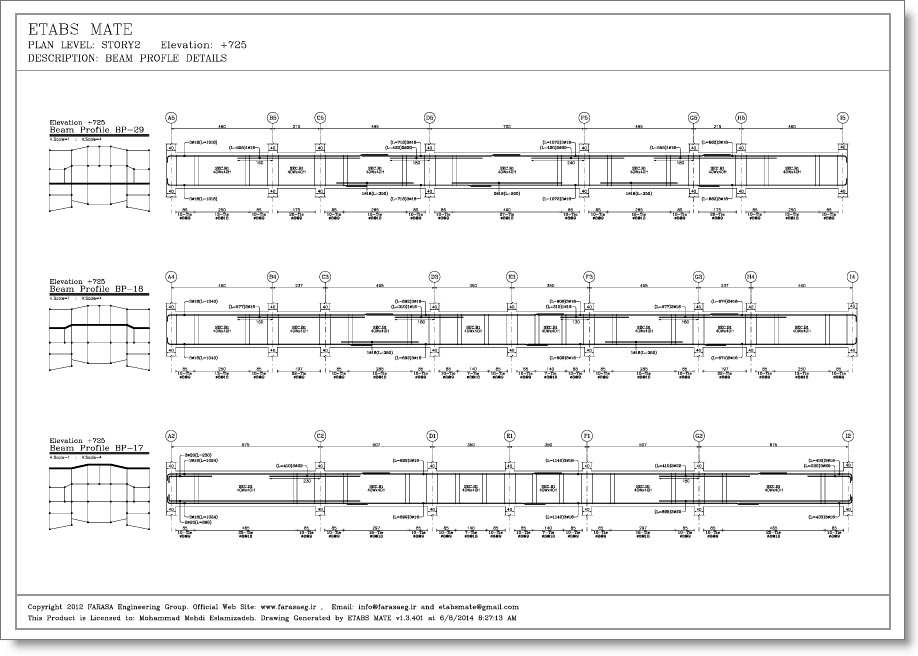
همچنین پس از وارد نمودن نتایج طراحی دیوارهای برشی از طریق منوی File ، برای ترسیم نقشه دیوارهای برشی میتوانید از نوار ابزار بالای نرم افزار روی آیکونکلیک نمایید. در این حالت پنجره ویرایش جزئیات آرماتوربندی و تنظیم پارامترهای مربوط به ترسیم نقشه جزئیات دیوارهای برشی همانگونه که در شکل زیر مشاهده مینمایید ظاهر خواهد شد و با انجام تنظیمات مربوطه نقشه دیوارهای برشی نیز با فرمت فایل ترسیمات نرم افزار AutoCAD ذخیره خواهد گردید.
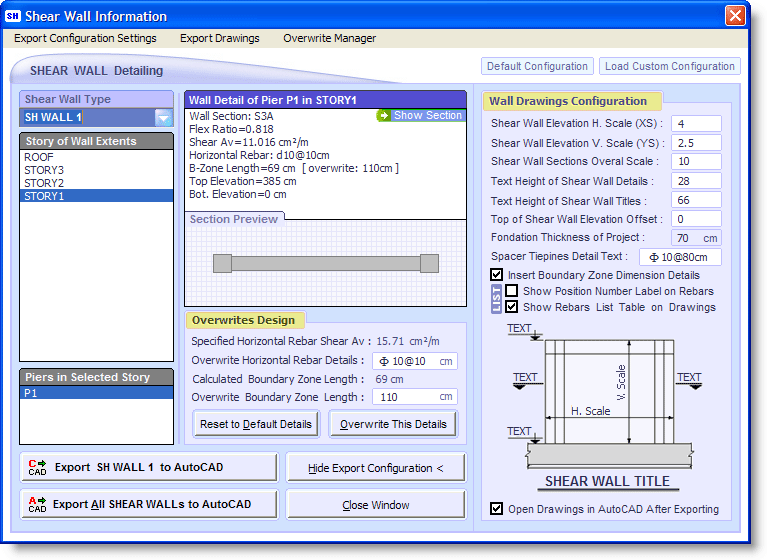
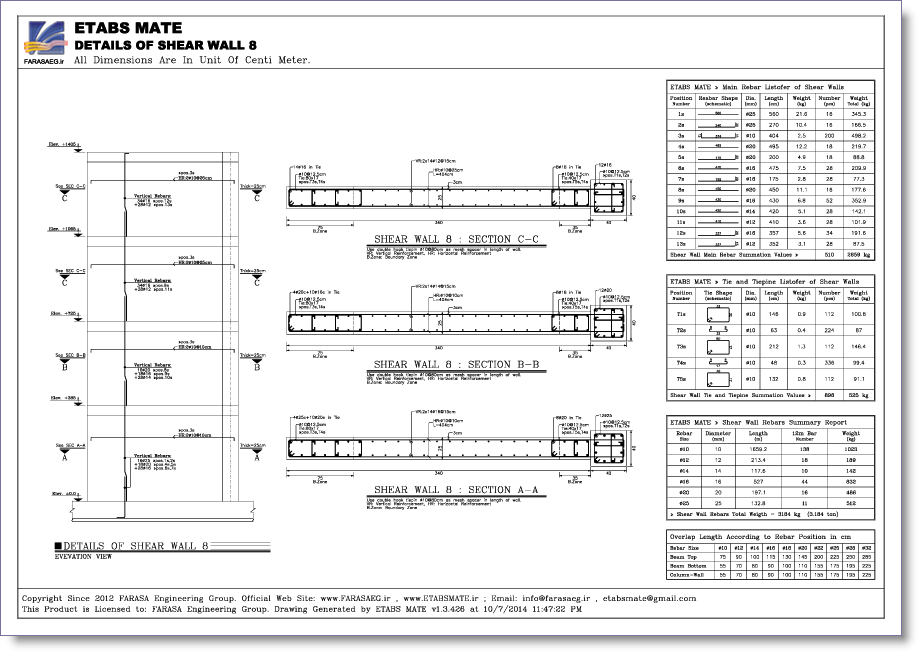
توصیه میگردد که قبل ازانجام کار حرفه ای با نرم افزار ابتدا کلیه مطالب ارائه شده در راهنما بدقت مطالع گردد.
|
©
Copyright 2012 - 2015 FARASA Engineering Group. |
 |